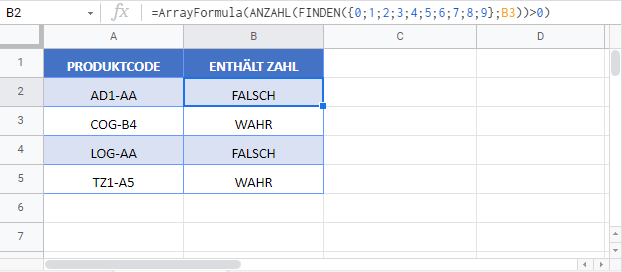Prüfen, ob die Zelle eine Zahl enthält – Excel & Google Sheets
Die Beispielarbeitsmappe herunterladen
In diesem Tutorial zeigen wir Ihnen, wie Sie in Excel und Google Sheets prüfen können, ob eine Zelle eine beliebige Zahl enthält.
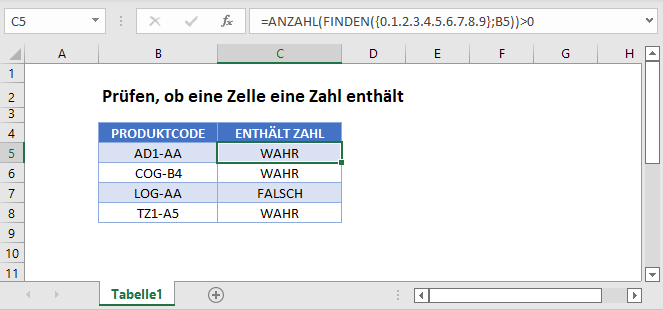
Zelle enthält eine beliebige Zahl
Wenn eine Zelle in Excel Zahlen und Buchstaben enthält, wird sie als Textzelle betrachtet. Sie können überprüfen, ob eine Textzelle eine beliebige Zahl enthält, indem Sie die Funktionen ANZAHL und FINDEN verwenden.
=ANZAHL(FINDEN({0.1.2.3.4.5.6.7.8.9};B3))>0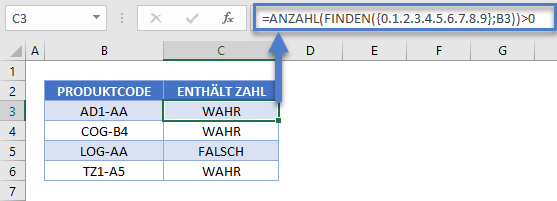
Die obige Formel sucht nach den Ziffern 0 bis 9 in einer Zelle und zählt die Anzahl der diskreten Ziffern, die die Zelle enthält. Dann gibt sie WAHR zurück, wenn die Anzahl positiv ist, oder FALSCH, wenn sie gleich Null ist.
Um dieses Beispiel zu verstehen, gehen wir im folgenden Anschnitt die einzelnen Funktionen durch.
Eine Zahl in einer Zelle FINDEN
Zunächst verwenden wir die FINDEN-Funktion. Die FINDEN-Funktion findet die Position eines Zeichens innerhalb einer Textzeichenfolge.
=FINDEN({0.1.2.3.4.5.6.7.8.9};B3)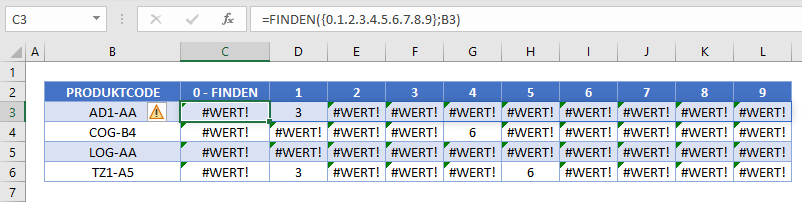
In diesem Beispiel verwenden wir ein Array mit allen numerischen Zeichen (Ziffern 0-9) und suchen jedes einzelne in der Zelle. Da unsere Eingabe ein Array ist (in geschweiften Klammern {}), ist unsere Ausgabe ebenfalls ein Array. Das obige Beispiel zeigt, wie die FINDEN-Funktion zehnmal für jede Zelle ausgeführt wird (einmal für jede Ziffer).
Wenn die Zahl gefunden wird, wird ihre Position ausgegeben. Oben sehen Sie, dass die Zahl „1“ an der 3. Stelle in der ersten Zeile und die „4“ an der 6. Stelle in der zweiten ist
Wenn eine Zahl nicht gefunden wird, wird der #WERT!-Fehler angezeigt.
Hinweis: Die FINDEN- und SUCHEN-Funktionen liefern dasselbe Ergebnis, wenn sie für die Suche nach Zahlen verwendet werden. Beide Funktionen können verwendet werden.
Anzahl der Ziffern zählen
Als Nächstes zählen wir die Nicht-Fehler-Ausgaben aus dem letzten Schritt. Die ANZAHL-Funktion bestimmt die Anzahl der im Array gefundenen numerischen Werte, wobei Fehler ignoriert werden.
=ANZAHL(C3:L3)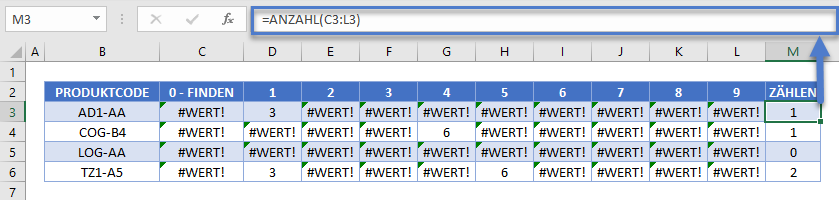
Anzahl der Zahlen prüfen
Schließlich müssen wir prüfen, ob das Ergebnis des letzten Schritts größer als Null ist. Die folgende Formel gibt WAHR zurück, wenn die Zahl nicht gleich Null ist (wenn die Zielzelle eine Zahl enthält) und FALSCH, wenn sie gleich Null ist.
=M3>0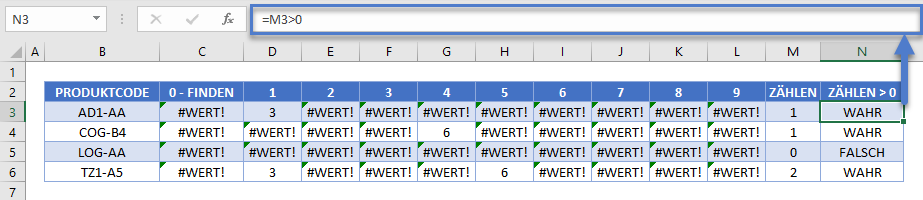
Durch die Kombination dieser Schritte erhalten wir unsere ursprüngliche Formel:
=ANZAHL(FINDEN({0.1.2.3.4.5.6.7.8.9};B3))>0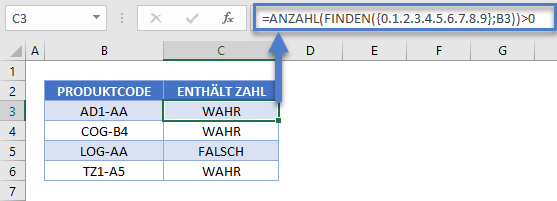
Prüfen, ob eine Zelle eine bestimmte Zahl enthält
Um zu prüfen, ob eine Zelle eine bestimmte Zahl enthält, können wir die FINDEN- oder SUCHEN-Funktion verwenden.
=FINDEN(5;B3)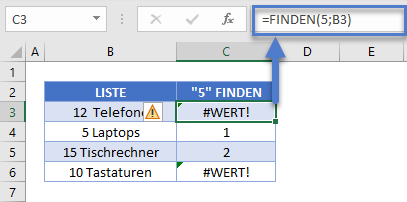
In diesem Beispiel verwenden wir die FINDEN-Funktion, um nach der Zahl 5 in Spalte B zu suchen. Sie gibt die Position der Zahl 5 in der Zelle zurück, wenn sie gefunden wird, und einen WERT-Fehler, wenn „5“ nicht gefunden wird.
Prüfen, ob ein Zelle eine beliebige Zahl enthält – Google Sheets
Diese Formeln funktionieren in Google Sheets auf die gleiche Weise wie in Excel. Allerdings müssen Sie STRG + SHIFT + ENTER drücken, damit Google Sheets eine Array-Formel erkennt.
Alternativ können Sie auch „ArrayFormel“ eingeben und die Formel in Klammern setzen. Beide Methoden führen zu demselben Ergebnis.